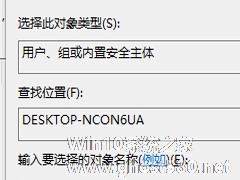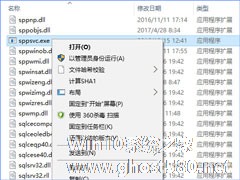-
Win10删除需要trustedinstaller权限的文件的方法
- 时间:2024-11-23 02:23:08
大家好,今天Win10系统之家小编给大家分享「Win10删除需要trustedinstaller权限的文件的方法」的知识,如果能碰巧解决你现在面临的问题,记得收藏本站或分享给你的好友们哟~,现在开始吧!
Win10如何删除需要trustedinstaller权限的文件?很多用户在清理系统内存的时候发现有些文件无法删除,系统提示需要trustedinstaller权限才内进行删除,这该怎么办呢?下面小编就和大家分享下Win10系统删除需要trustedinstaller权限文件的方法。
删除trustedinstaller权限文件方法:
1、就是这种顽固分子,需要trustedinstaller权限。
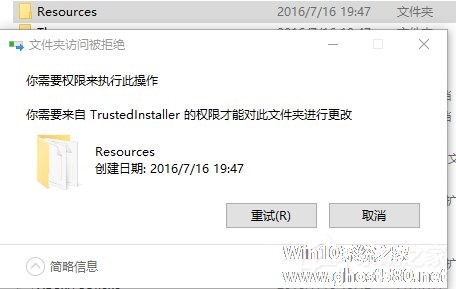
2、右键点击要删除的文件或文件夹 → 属性 → 安全 , 点击 “高级” 按钮。
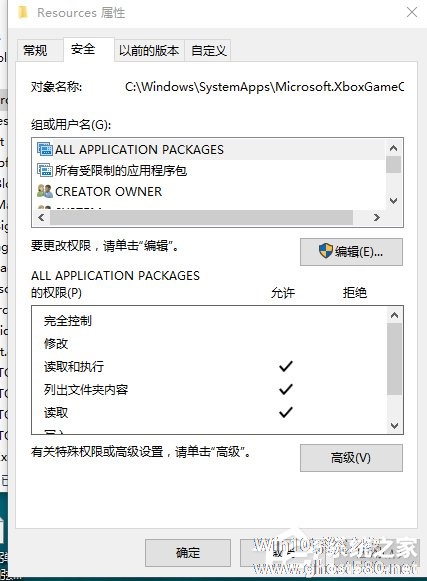
3、在弹出的窗口中点击 “所有者” 后面的 “更改”,弹出“选择用户或组”窗口。
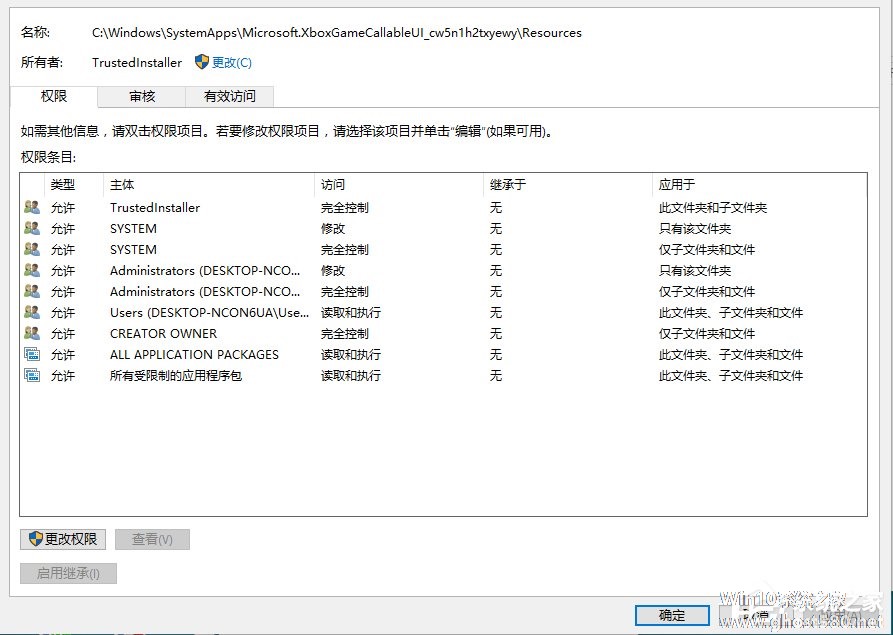
4、点击“高级” → 立即查找 → x选择Administrators → 点击两次“确定”按钮 。
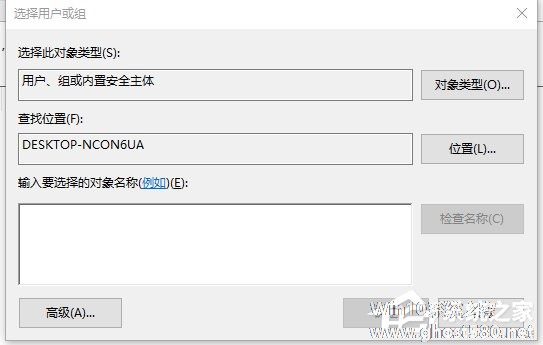
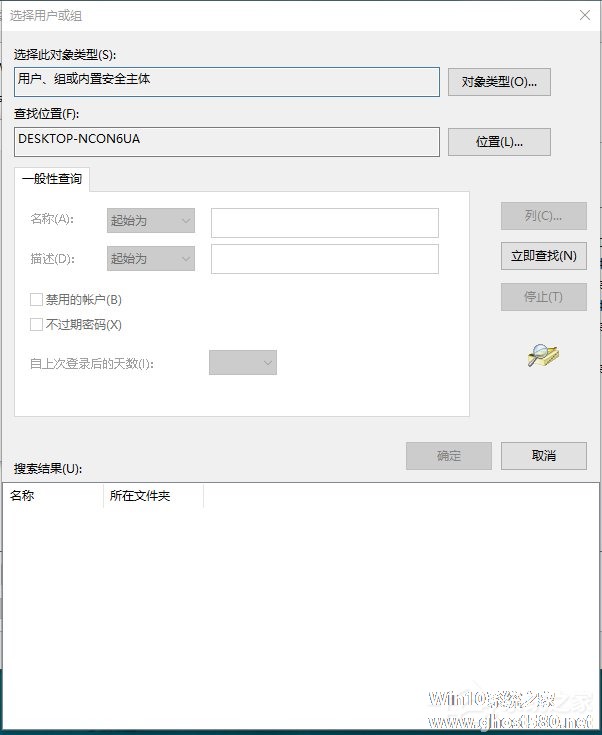
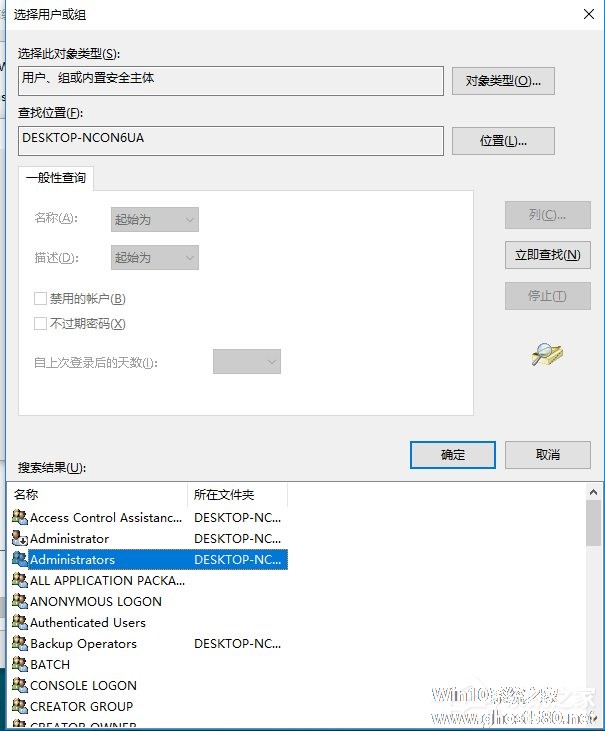
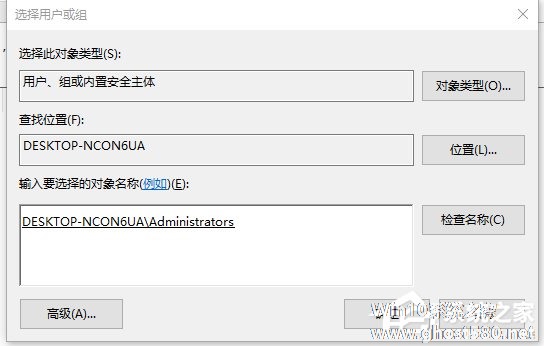
5、此时退回到了“高级安全设置”, 勾选“替换子容器和对象的所有者”选项,这个很重要。然后点击“确认”, 重新回到“属性”窗口。再次点击“高级”按钮 (此处必须重复) , 重新打开“高级安全设置”窗口。
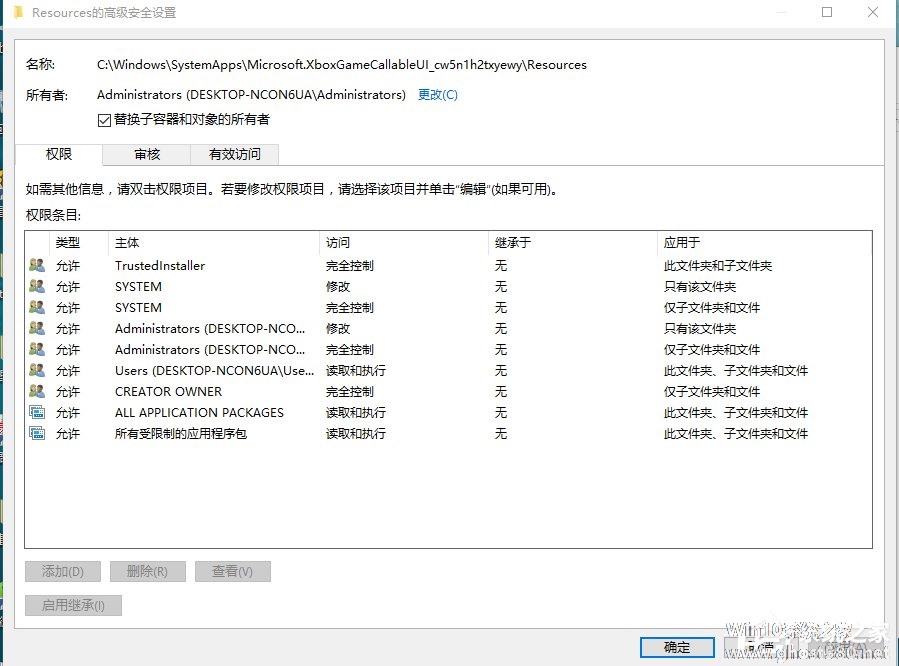
6、点击右下角的“更改权限”按钮,在弹出的窗口中的右下角的方框中打勾。如果Administrators的权限是“完全控制”,直接点击“确定”和“是”就可以了;如果不是“完全控制”,选中Administrators,点击“编辑”按钮。
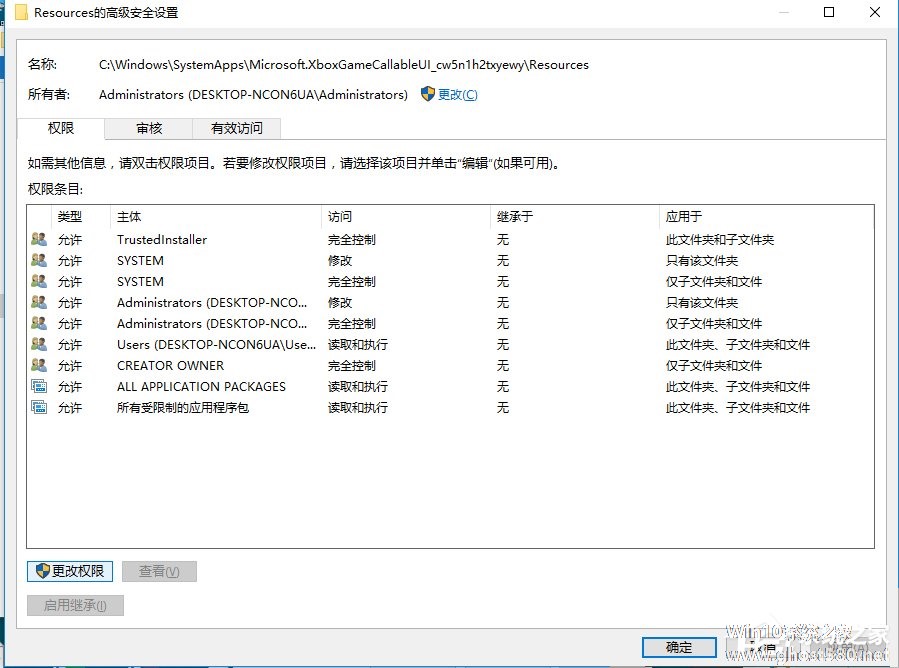
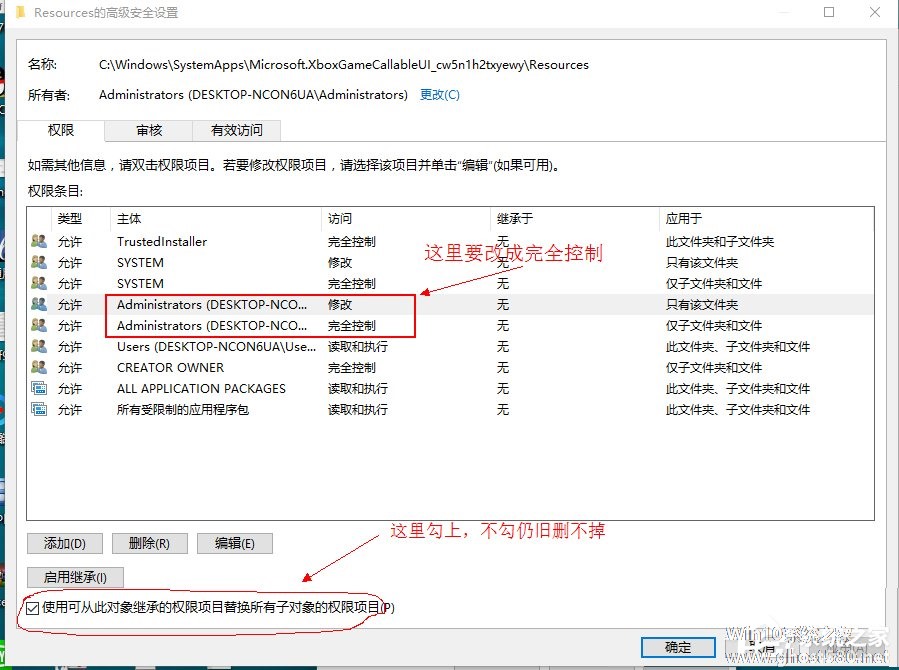
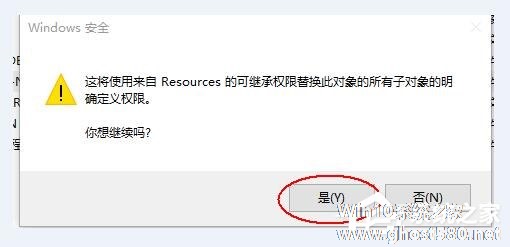
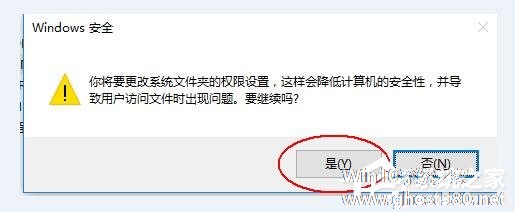
7、把基本权限设置成“完全控制”,点击“确定”,后面的不管弹出什么窗口,点击“确定”或“是”。到这里文件夹或文件就可以顺利删除了。
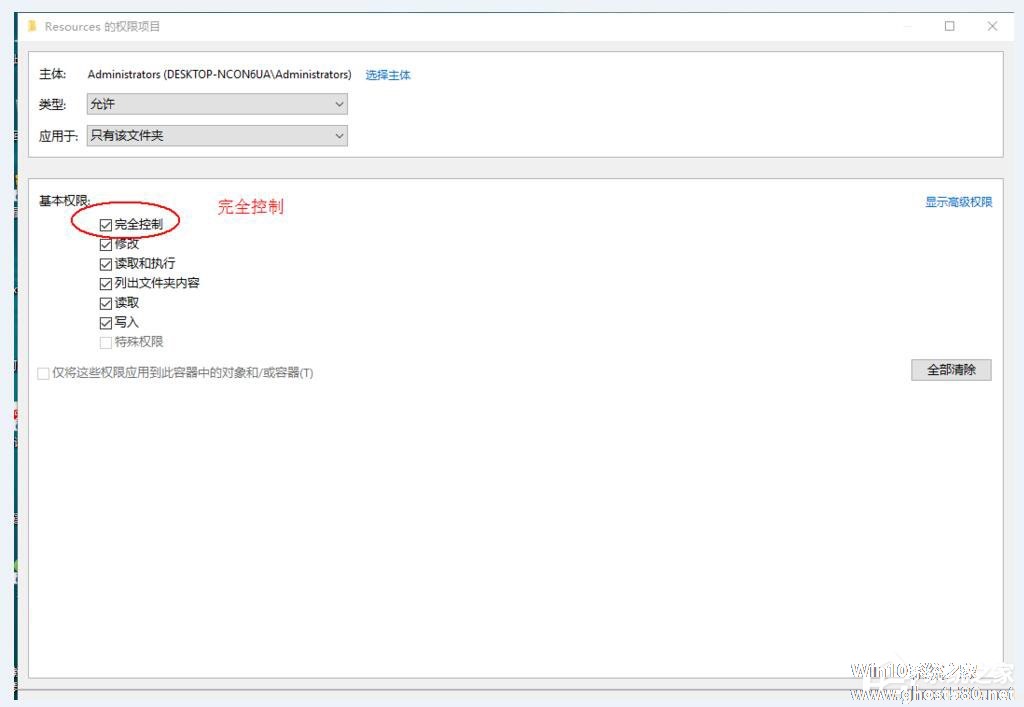
以上就是Win10删除需要trustedinstaller权限的文件的方法,按上述操作即可解决无法删除需要trustedinstaller权限文件的问题。
以上就是关于「Win10删除需要trustedinstaller权限的文件的方法」的全部内容,本文讲解到这里啦,希望对大家有所帮助。如果你还想了解更多这方面的信息,记得收藏关注本站~
『Win10系统之家www.ghost580.net♂独♀家使用!』
相关文章
-
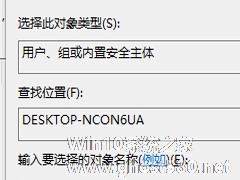
Win10删除需要trustedinstaller权限的文件的方法
Win10如何删除需要trustedinstaller权限的文件?很多用户在清理系统内存的时候发现有些文件无法删除,系统提示需要trustedinstaller权限才内进行删除,这该怎么办呢?下面小编就和大家分享下Win10系统删除需要trustedinstaller权限文件的方法。
删除trustedinstaller权限文件方法:
1、就是这种顽固分子,需... -

我们一般删除文件后,需要在回收站中再次将它彻底删除,比较费时。快速删除对于提高电脑使用效率有一定的帮助。那么Win10系统下如何不经过回收站直接删除文件呢?
操作方法
1.右键点击桌面回收站图标,选择属性。温馨提示:桌面没有回收站图标,参考《Win10隐藏桌面回收站图标的方法》这篇教程找回。
2.在属性对话框中,勾选不将文件移到回收站。移除文件后立... -
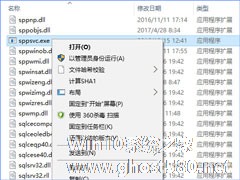
Win10删除sppsvc.exe提示“您需要权限来执行此操作”怎么办?
Win10删除sppsvc.exe提示“您需要权限来执行此操作”怎么办?一位用户发现任务管理有一个sppsvc.exe进程,于是将它删除,但是系统弹出提示:“您需要权限来执行此操作”。那么,Win10要怎样获得权限删除呢?下面小编给大家提供两种解决办法,请看下文。
sppsvc.exe是什么进程?
sppsvc.exe是微软提供的一个软件保护平台服务,是系统正... -

Win10如何删除“收藏夹”“常用文件夹”和“最近使用的文件”?
Win10如何删除“收藏夹”“常用文件夹”和“最近使用的文件”?一些用户为了保护隐私,想要将Windows10文件资源管理器的主页清空,那么对于“收藏夹”、“常用文件夹”以及“最近使用的文件”要如何彻底删除呢?这里我们要用到注册表大法,具体的操作步骤请看下文介绍。
步骤如下:
注:建议修改之前先备份一个注册表,导出要修改的分支。
1、按下Win+R...